Forudsætninger for special opsætning af PlanDK
Se afsnit 1.2.2 Opsætning af PlanDK.
Special opsætning af PlanDK
1. Vælg planDK (plansystemDK) under rammen Special opsætning. Bemærk at der kommer et nyt faneblad mellem de to andre: PlanDK.
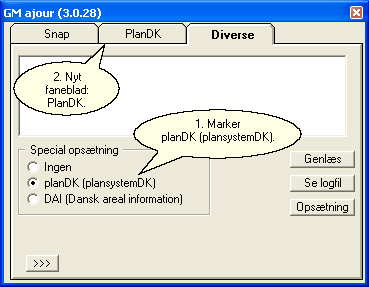
Figur 3-1 Special opsætning af planDK.
Placering af downloadede data
Placering af rodbiblioteket for downloadede data vises under fane PlanDK. Normalt C:\PlansystemDK
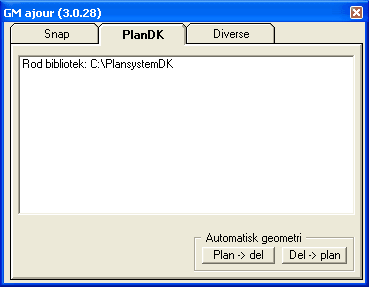
Figur 3-2 Faneblad PlanDK i hoveddialogboksen.
Der vises også hvilke temaer, som er hentet. I følgende eksempel er der hentet 2 enkelte lokalplaner.
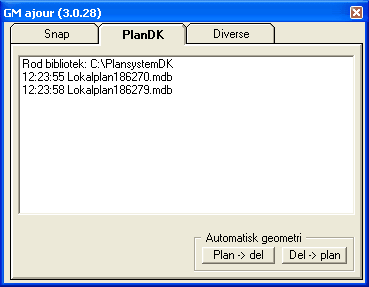
Figur 3-3 Hentede 2 planer med angivelse af downloadtidspunkt og plannavn (Plantype + PlanID + extension).
Det kan også lade sig gøre at hente alle planer fra samme plantype på én gang. Så ser det ud som eksemplet her:
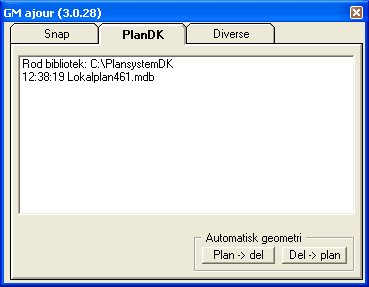
Figur 3-4 Alle planer fra samme plantype hentet. Angivet ved downloadtidspunkt og plannavn (Plantype + Kommunekode + extension).
Biblioteksstruktur for downloadede og uploadede data
Under rod biblioteket C:\PlansystemDK dannes der automatisk 5 undermapper:
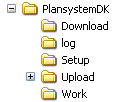
Figur 3-5 Biblioteksstruktur
Download mappen
Her placeres de downloadede plantemaer som mdl Warehouses eller XML filer.
Log mappen
Her placeres logfiler
Setup mappen
Her placeres setupfilerne
Upload mappen
Her placeres GML filer klar til upload. Når upload er gennemført med succes, flyttes filerne ned i undermappen Old.
Work mappen
Her placeres Warehouse databaserne (.mdl) efter de er blevet overflyttet fra Download-mappen.
Automatisk geometri
Plan -> del
Kopiere geometrien fra lokalplantemaet over til lokalplan delområde temaet, hvor der er en 1-til-1 match. Dvs. kun i det tilfælde, hvor der er ét lokalplan delområde pr. lokalplan.
Kræver at temaerne LokalPlan og LokalPlanDel er oprettet og downloadet fra PlansystemDK.
Arbejdsgang:
Opret en lokalplan og de dertil hørende delområder i PlansystemDK.
Download de to temaer LokalPlan og LokalPlanDel med PlanDKgeometri.
Opret geometri til alle lokalplanområder. Anvend GeoMedia funktionen "Continue Geometri".
Overfør automatisk geometriflader til lokalplan delområdetemaet med funktionen "Plan -> del". Kun hvor der er 1-til-1 match bliver der tilknyttet geometri til lokalplan delområde temaet. Hvor der er flere end ét delområde skal der oprettet manuelt med GeoMedia funktionen "Continue Goemetri".
Del -> plan
Kopiere geometrien fra lokalplan delområde temaet over til lokalplantemaet. I det tilfælde hvor en lokalplan består af mere end ét delområde, vil delområderne blive samlet til ét geometrisk objekt.
Kræver at temaerne LokalPlan og LokalPlanDel er oprettet og downloadet fra PlansystemDK.
Arbejdsgang:
Opret en lokalplan og de dertil hørende delområder i PlansystemDK.
Download de to temaer LokalPlan og LokalPlanDel med PlanDKgeometri.
Opret geometri til alle lokalplan delområder. Anvend GeoMedia funktionen "Continue Geometri".
Overfør og saml automatisk geometriflader til lokalplantemaet med funktionen "Del -> plan".